Lädt Ihr iPhone nicht vollständig? Es ist enttäuschend, wenn Sie so viel zu tun haben, aber der iPhone-Akku nur einen halben Tag hält. Da Sie für verschiedene Aufgaben auf Ihr iPhone angewiesen sind, wird Ihr iPhone ohne ausreichend Akku nutzlos. Diese Anleitung bietet einige der besten Möglichkeiten, das Problem des nicht aufladbaren iPhones zu beheben.
Das iPhone lädt möglicherweise aufgrund eines Softwarefehlers nicht. Der Ladeanschluss könnte durch einen Aufprall beschädigt sein oder der Ladeadapter/das Ladekabel könnte beschädigt sein. Das neue iOS 15 und das neueste iOS bieten optimiertes Laden des Akkus, aber wenn dies aktiviert ist, wird Ihr iPhone nicht vollständig aufgeladen.
1. Deaktivieren Sie das optimierte Laden des Akkus in iOS
Es handelt sich um eine KI-basierte Funktion, die die Nutzung und den Akkuverbrauch Ihres iPhones überwacht. Dementsprechend kann das iPhone bis zu einem bestimmten Prozentsatz aufgeladen werden und dann der Ladevorgang beendet werden. Diese Funktion soll die Akkulaufzeit des iPhones verlängern. Der Benutzer kann diese Funktion jedoch deaktivieren, wenn er eine vollständige Aufladung des Akkus seines iPhones zu hundert Prozent wünscht.
- Gehen Sie zur App „Einstellungen“ .
- Tippen Sie auf Batterie .
- Tippen Sie dann auf Batteriezustand .
- Scrollen Sie zu „Optimiertes Akkuladen“ und tippen Sie auf den Schalter daneben, um die Funktion zu deaktivieren.
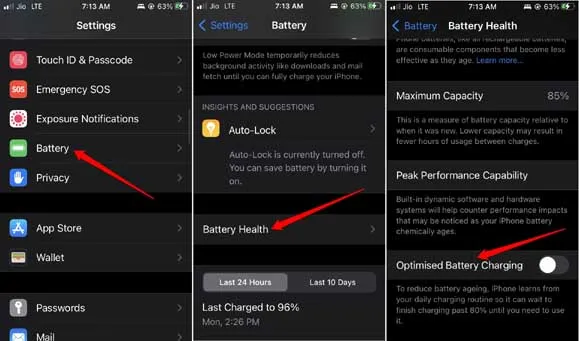
2. Überprüfen Sie, ob das iPhone Hardcase Probleme beim Laden verursacht
Oftmals kann es sein, dass die schlecht sitzende Hartschale, die Sie für das iPhone verwenden, den Anschluss des Ladestifts an den Lightning-Anschluss blockiert. Nehmen Sie das iPhone aus der Hülle und stellen Sie dann sicher, dass eine ordnungsgemäße Verbindung zwischen dem Ladegerät und dem Ladeanschluss des iPhone besteht.
Wenn Sie eine kabellose Ladeplattform verwenden, stellen Sie sicher, dass die Plattform das Laden eines iPhones mit aufgesetzter Hartschale unterstützt. Andernfalls entfernen Sie die Hülle, während Sie das iPhone aufladen.
3. Aktualisieren Sie das iOS, um das Problem „iPhone lädt nicht“ zu beheben
Möglicherweise liegt ein Fehler im iOS vor, der dazu führt, dass das iPhone nicht vollständig aufgeladen wird. Um Fehler zu beheben, aktualisieren Sie das iOS auf die neueste Version.
- Öffnen Sie die App „Einstellungen“ .
- Tippen Sie auf Allgemein > tippen Sie auf Softwareaktualisierung .
- Wenn ein Update verfügbar ist, wird es angezeigt und Sie werden aufgefordert, es herunterzuladen.
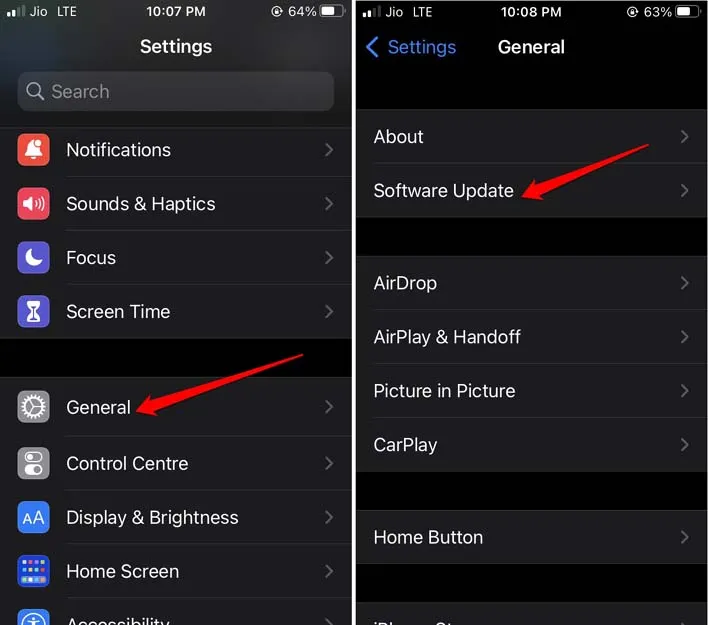
- Tippen Sie auf „Herunterladen und installieren“, um fortzufahren.
Sobald das iPhone neu gestartet ist, schalten Sie es auf den Ladevorgang ein und prüfen Sie, ob es vollständig aufgeladen wird oder ob es immer noch auf der Hälfte des Ladevorgangs hängen bleibt.
4. Wechseln Sie den Ladeadapter für Ihr iPhone
Ist das iPhone-Ladegerät heruntergefallen? Dann müssen Sie es bei einem autorisierten Apple-Service überprüfen lassen. Wenn Sie ein zweites iPhone haben, versuchen Sie, es mit diesem angeblich defekten Ladegerät aufzuladen. Falls Sie keine Reaktion feststellen, ist es an der Zeit, den Ladeadapter auszutauschen oder zu reparieren.
5. iPhone lädt aufgrund von Wasser-/Feuchtigkeitsschäden nicht
Wenn das iPhone auf eine Wasseroberfläche gefallen ist, kann die Hardware durch das darin eingeschlossene Wasser und die Feuchtigkeit beschädigt worden sein. Dies führt dazu, dass das Aufladen nicht richtig funktioniert. Wenn ein solcher Vorfall passiert ist, trocknen Sie das iPhone zunächst, indem Sie es in einem geschlossenen Sack Reis aufbewahren. Dies ist eine bewährte Methode, um die Feuchtigkeit zu trocknen.
Manchmal ist das iPhone vielleicht heruntergefallen. Die Seite mit dem Ladeanschluss hat wahrscheinlich einen heftigen Aufprall abbekommen und die darunterliegende Hardware beschädigt. Sie können es zum Apple Service Center bringen und von Fachleuten überprüfen lassen.
Finden Sie das Alter Ihres iPhones heraus
6. Reinigen Sie die Oberfläche des Lightning-Anschlusses
Durch jahrelangen Gebrauch kann sich Schmutz oder Dreck am Lightning-Anschluss des iPhones ansammeln. Dies kann dazu führen, dass der Ladestift nicht mehr richtig in den Anschluss passt. Sie können versuchen, den Lightning-Anschluss des iPhones mit einem weichen und sauberen Tuch, beispielsweise einem Mikrofasertuch, zu reinigen.
7. Alle Einstellungen des iPhone zurücksetzen
Wenn Sie unbedingt die volle Akkuladung Ihres iPhones behalten möchten, aber kein Trick funktioniert, können Sie es auf die Werkseinstellungen zurücksetzen. Dadurch werden alle Einstellungen und Daten gelöscht und das iPhone wird brandneu.
- Gehen Sie zu den Einstellungen .
- Tippen Sie auf Allgemein .
- Navigieren Sie zu „iPhone übertragen oder zurücksetzen“ . Tippen Sie darauf.
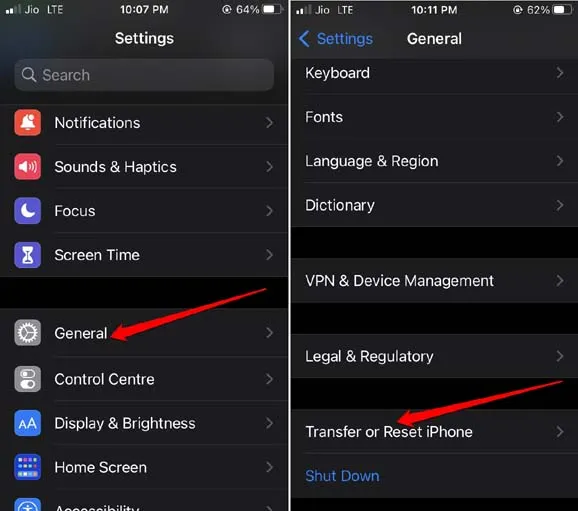
- Tippen Sie anschließend auf Zurücksetzen .
- Wählen Sie als Nächstes „ Alle Einstellungen zurücksetzen“ aus und geben Sie den Passcode ein, wenn Sie zum Zurücksetzen aufgefordert werden.
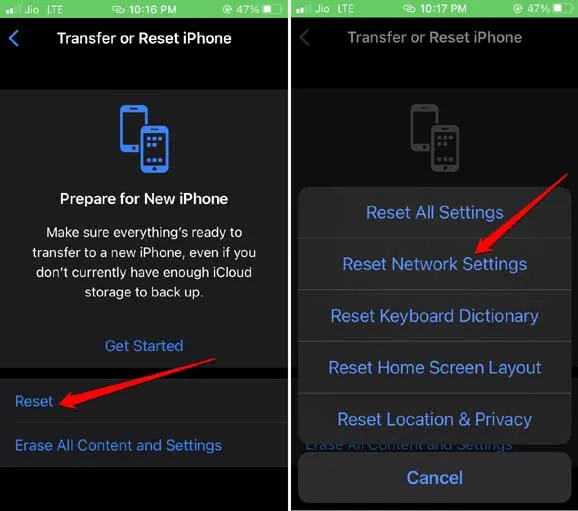
8. Verwenden Sie ein kompatibles Ladegerät mit Ihrem iPhone
Benutzer kaufen häufig minderwertige Ladeadapter für iPhones aus nicht vertrauenswürdigen Quellen. Diese inoffiziellen Ladegeräte unterstützen das Laden der iPhones möglicherweise nicht so wie der offizielle Adapter. Daher wird den meisten Benutzern am Ende die Fehlermeldung „Zubehör wird möglicherweise nicht unterstützt“ angezeigt.
Dies geht damit einher, dass das iPhone entweder gar nicht oder nur sehr wenig auflädt und dann hängen bleibt. Außerdem können die inkompatiblen Ladegeräte zu Überhitzungsproblemen führen, was das Problem des nicht aufladbaren iPhones noch verstärkt.
Die Lösung besteht darin, immer bei offiziellen Produkten und Zubehör von Apple zu bleiben. Selbst wenn ein offizielles Ladegerät kaputt geht, können Sie es im Rahmen der Garantie durch ein Original ersetzen. Das Gleiche gilt nicht für fehlerhafte Handyladegeräte von Drittanbietern.
Schreibe einen Kommentar